本固件烧录教程,针对基于瑞芯微平台的主板,以亮钻科技的D-3568主板为例,烧录方式采用常用的USB OTG,整个教程仅3个步骤,紧跟步骤操作,轻松上手。
准备工具
PC端(推荐用笔记本)
亮钻D-3568主板
烧录工具:与主板对应的固件包
驱动:DriverAssitant_v5.1.1.zip
Step.1安装驱动
下载DriverAssitant_v5.1.1.zip,解压,然后运行里面的DriverInstall.exe。
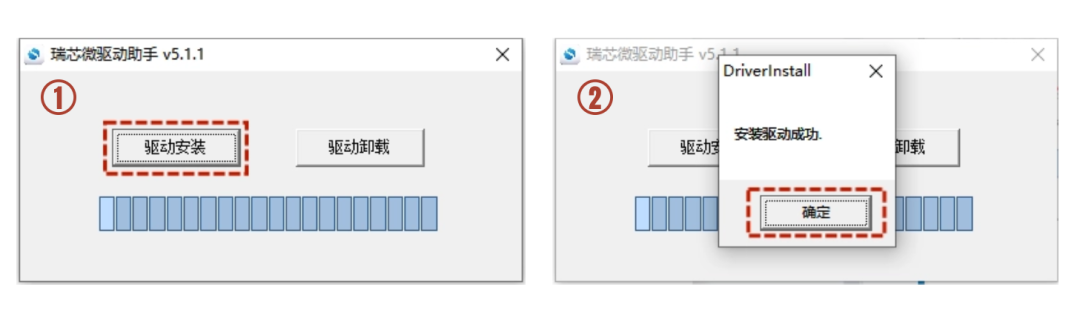
【提示】:
(1)驱动DriverAssitant_v5.1.1.zip只适用于RK3568、RK3566、RK3588平台的主板,若主板基于RK3288、RK3399、RK3368或RK3188平台,请用驱动DriverAssitant_v4.5.zip。
(2)若电脑之前安装过驱动,但不清楚是哪个版本,请先选择【驱动卸载】,再重新安装。
Step.2 连接设备
使用USB数据线连接主板USB OTG接口,USB另一端连接PC端,主板开机状态下,查看电脑端【设备管理器】,如图2-1所示则安装驱动成功。


图2-1
【提示】:
(1)常见的数据线有3种,分别是Micro-USB数据线,Type-C数据线和USB数据线(双公头USB),根据主板的OTG口类型来选择。
(2)右键【Windows图标】,前往【搜索】>输入【设备管理器】>按【回车键】,即可找到【设备管理器】。
Step.3 固件烧录
下载网盘上所提供的固件包(压缩包)。
1)解压固件包,打开RKDevTool.exe。

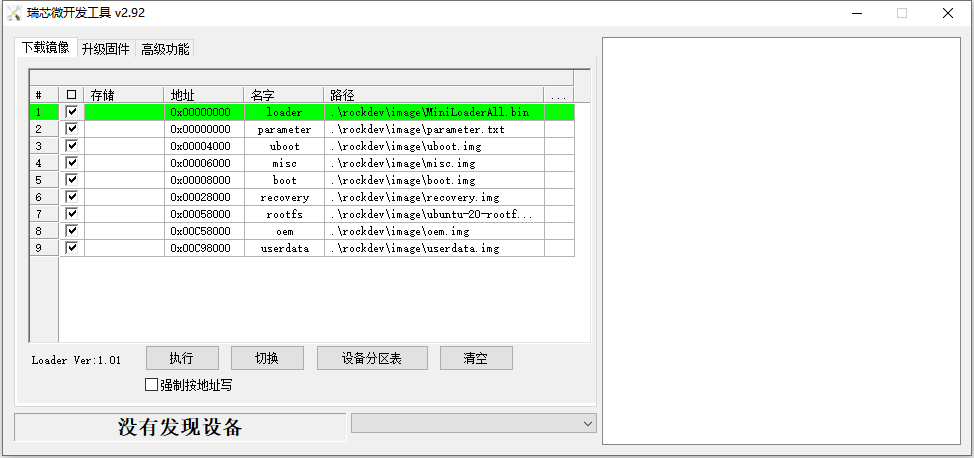
2)长按主板烧录键不放,然后通电,当显示“发现一个LOADER设备”(松手),代表进入LOADER烧录模式。
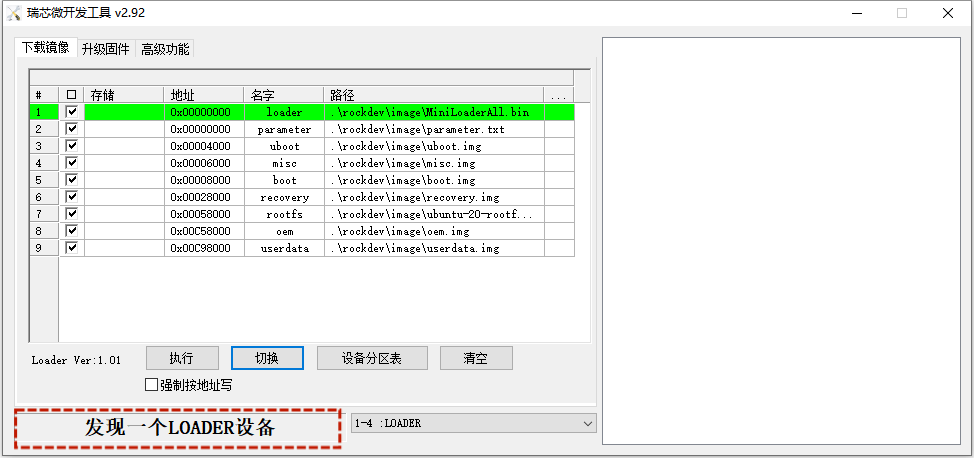
3)选择【执行】,固件自动进行烧录,等待固件烧录完成。
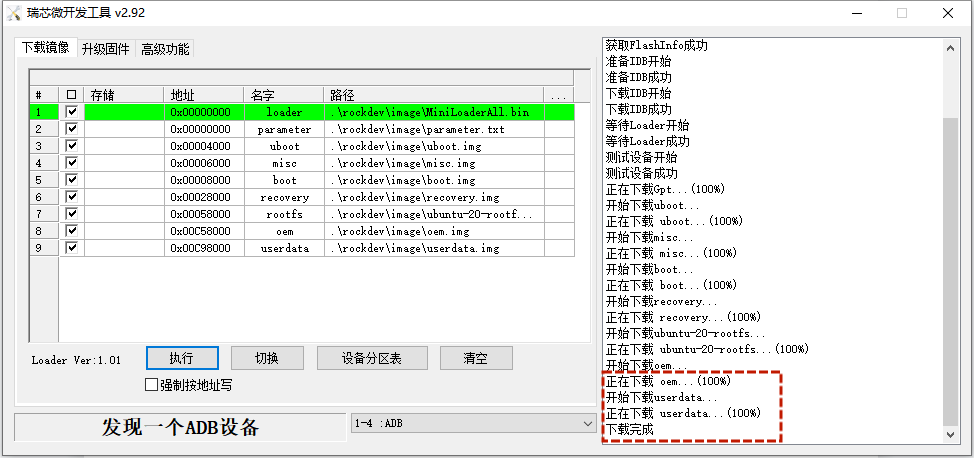
常见问题
01长按主板烧录键不放,然后通电,为什么没有显示“发现一个LOADER设备”?
若数据线确定接在了主板的OTG口,则安装的驱动版本错误,具体看Step1的【提示】。
02为什么安卓8.1系统烧录到一半会停止烧录?
若出现烧录停止,请长按烧录键,同时拔出电源再插上即可。
03烧录Linux系统时,为什么提示报错并显示“不支持GPT”?
若主板原先为安卓系统,识别到LOADER设备后,依次选择 “高级功能” > “进入Maskrom” > “下载镜像” > “执行”。
审核编辑:汤梓红
-
笔记本
+关注
关注
14文章
2657浏览量
71514 -
usb
+关注
关注
60文章
7934浏览量
264429 -
Linux
+关注
关注
87文章
11290浏览量
209288 -
主板
+关注
关注
53文章
1869浏览量
70751 -
烧录
+关注
关注
8文章
259浏览量
35561
原文标题:不会固件烧录?详细教程解救你!(RK平台篇)
文章出处:【微信号:szlztek,微信公众号:亮钻科技】欢迎添加关注!文章转载请注明出处。
发布评论请先 登录
相关推荐
rk3568安卓固件编译后烧录板子系统起不来求解
亮钻科技力推RK3588 AIOT主板
商显主板SX-3568多显示接口介绍与应用

瑞芯微RK3568平台固件烧录失败变砖?真香拯救方法请收好!

亮钻科技基于RK3568平台推出ITX系列主板新成员

亮钻推出全新VNS-3568智能多网口主板

新品|酷暑的新打开方式:SXB3568主板





 亮钻科技D-3568主板烧录教程
亮钻科技D-3568主板烧录教程

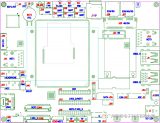


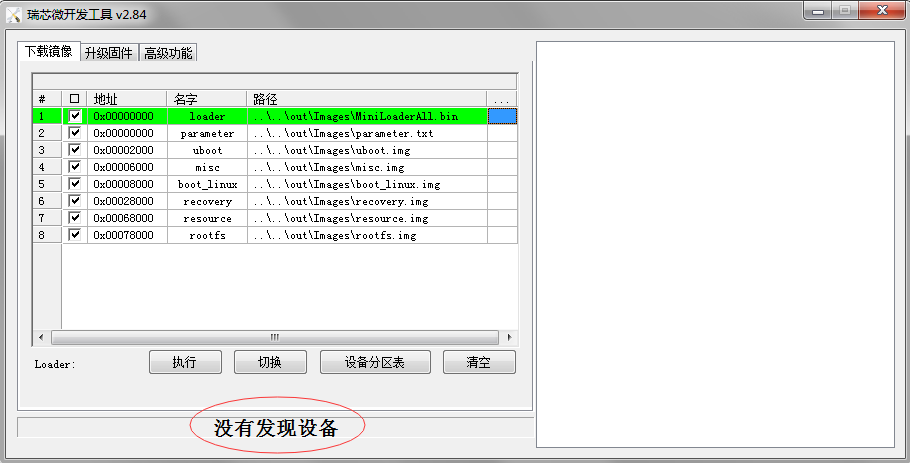










评论